Story trên Facebook là nơi nhiều người dùng có thể chia sẻ những hình ảnh đẹp hay những khoảnh khắc thú vị của mình với mọi người. Nếu bạn đang cần tìm cách tải video story facebook về điện thoại hoặc máy tính của mình. Hãy thử áp dụng những cách sau đây của Limosa nhé.
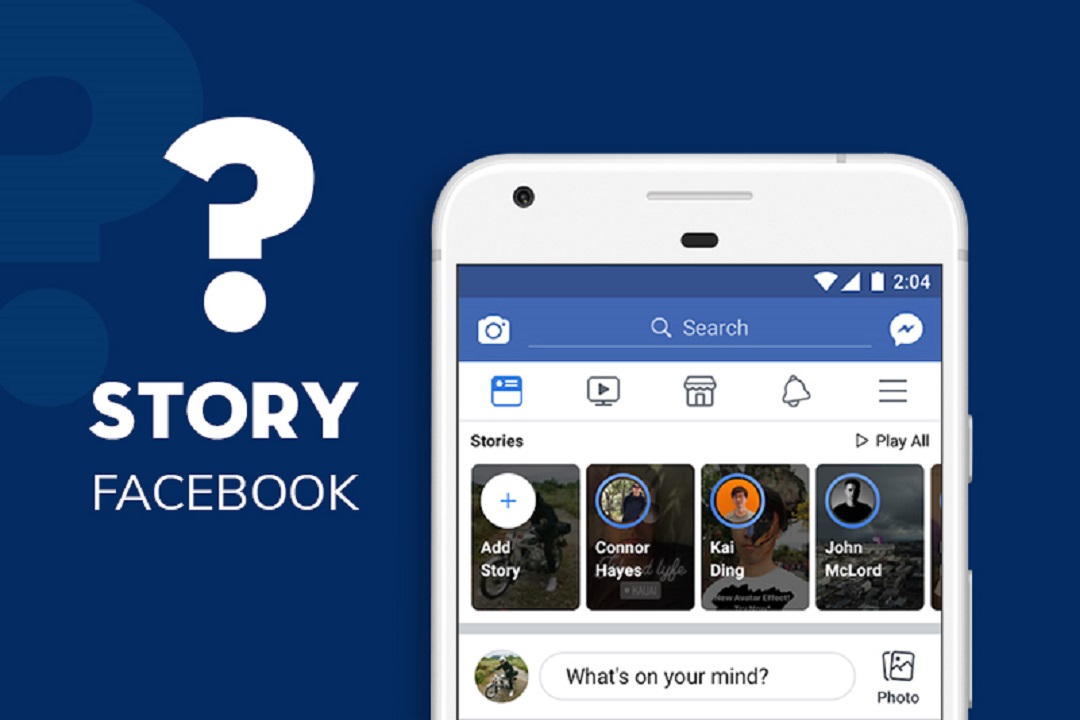
MỤC LỤC
1. Cách tải video story facebook trên điện thoại Android
Để có thể tải về video từ Story trên Facebook, bạn sẽ cần đến sự hỗ trợ của ứng dụng Save Story for Facebook Stories. Ứng dụng này có thể hỗ trợ bạn tải xuống những Story rất dễ dàng và nhanh chóng. Tuy nhiên ở thời điểm hiện tại, ứng dụng này chỉ hỗ trợ cho những người dùng đang sử dụng hệ điều hành Android, chưa hỗ trợ trên iOS.
Để có thể thực hiện cách tải video story facebook bằng ứng dụng này, hãy cài đặt ứng dụng và thực hiện theo các thao tác như sau:
Bước 1: Mở ứng dụng Save Story for Facebook Stories vừa cài đặt sau đó đăng nhập vào Facebook của bạn.
Bước 2: Biểu tượng Story sẽ xuất hiện ngay bên cạnh biểu tượng của bảng tin, hãy nhấn vào đó và tất cả story của bạn bè sẽ đều được hiển thị tại đây.
Bước 3: Hãy tìm đến video story mà bạn muốn tải xuống và nhấn xem nó. Phía dưới cùng bên phải sẽ có biểu tượng hình tròn màu trắng có dấu ba chấm bên trong. Hãy nhấn chọn vào biểu tượng đó và nhấn Tải về để hoàn tất.
Sau khi đã hoàn tất 3 bước kể trên thì video story sẽ được tải về điện thoại của bạn, hãy kiểm tra trong phần Download.
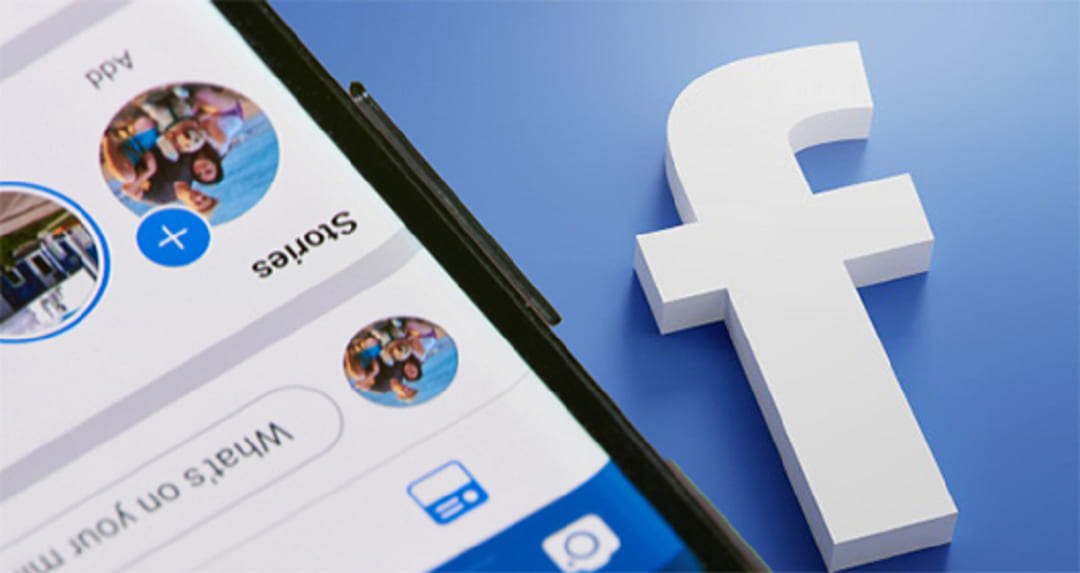
2. Cách tải video trên story facebook về máy tính
Bạn cũng hoàn toàn có thể tải xuống video story trên Facebook về máy tính cá nhân của mình để có thể xem lại trong những khi cần. Các video story được lưu trữ ở trên máy tính sẽ có thể được nhiều hơn và dễ tìm kiếm hơn khi cần sử dụng. Để có thể tải video trên story về máy tính, hãy thực hiện theo những bước như sau nhé:
Bước 1: Mở trình duyệt truy cập Internet trên máy tính của bạn sau đó thêm tiện ích Story Saver tại https://chrome.google.com/webstore/detail/story-saver/mafcolokinicfdmlidhaebadidhdehpk?hl=vi. Để thêm tiện ích hãy nhấn chọn “Add extension”.
Bước 2: Sau khi đã hoàn tất thêm tiện ích vào trình duyệt, bạn hãy mở Facebook và tìm đến Story cần thực hiện tải xuống. Nhấn chọn vào tiện ích Story Saver trên thanh công cụ để tải về Video đó.
Như vậy là bạn đã hoàn tất việc tải video Story Facebook về máy tính của mình.
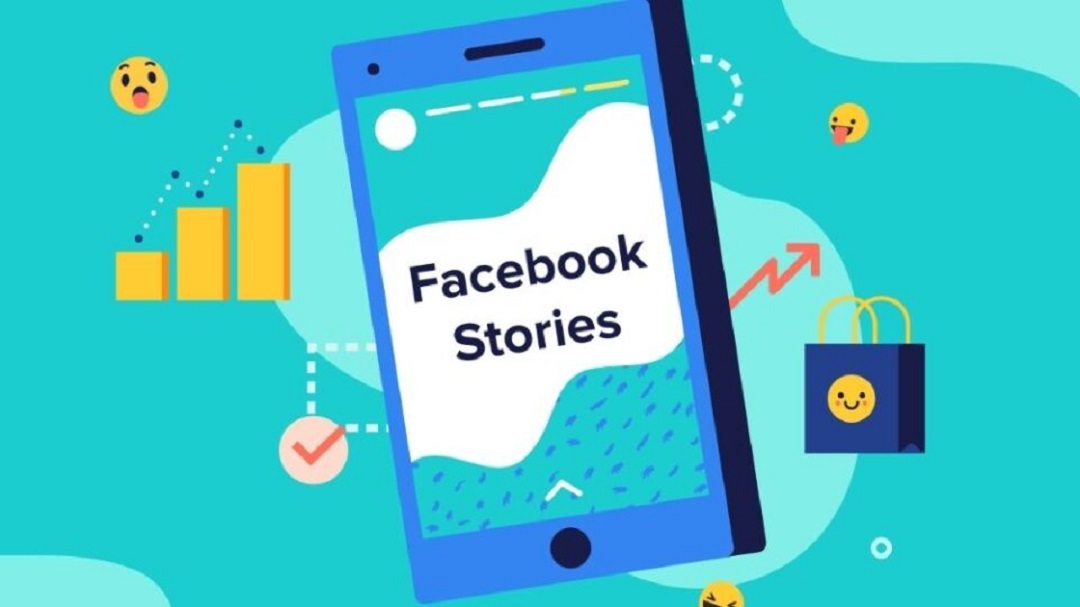
3. Cách tải video trên story facebook bằng Monokai Toolkit
Đây là một ứng dụng trên điện thoại Android cũng hỗ trợ người dùng có thể tải xuống được những video story trên facebook. Người dùng có thể cài đặt ứng dụng này rất dễ dàng từ cửa hàng CH Play. Sau khi đã thực hiện cài đặt ứng dụng Monokai Toolkit hoàn tất, hãy thực hiện theo các bước sau:
Bước 1: Mở ứng dụng Monokai Toolkit sau đó đăng nhập.
Bước 2: Lựa chọn mục Tính năng có biểu tượng cái búa sau đó lựa chọn mục Tải Video Facebook.
Bước 3: Hãy dán đường link của video story bạn cần tải về vào mục Video URL/ID Video sau đó chọn Download.
Bước 4: Lúc này, ứng dụng sẽ chuyển đến trình phát video. Hãy quan sát và lựa chọn biểu tượng 3 chấm ở phía dưới góc phải của trình phát video và chọn Download.
Bước 5: Một khung lựa chọn sẽ hiện lên, tại đây hãy đặt tên của file và chọn vị trí lưu phù hợp sau đó chọn tải xuống để hoàn tất cách tải video story facebook này.
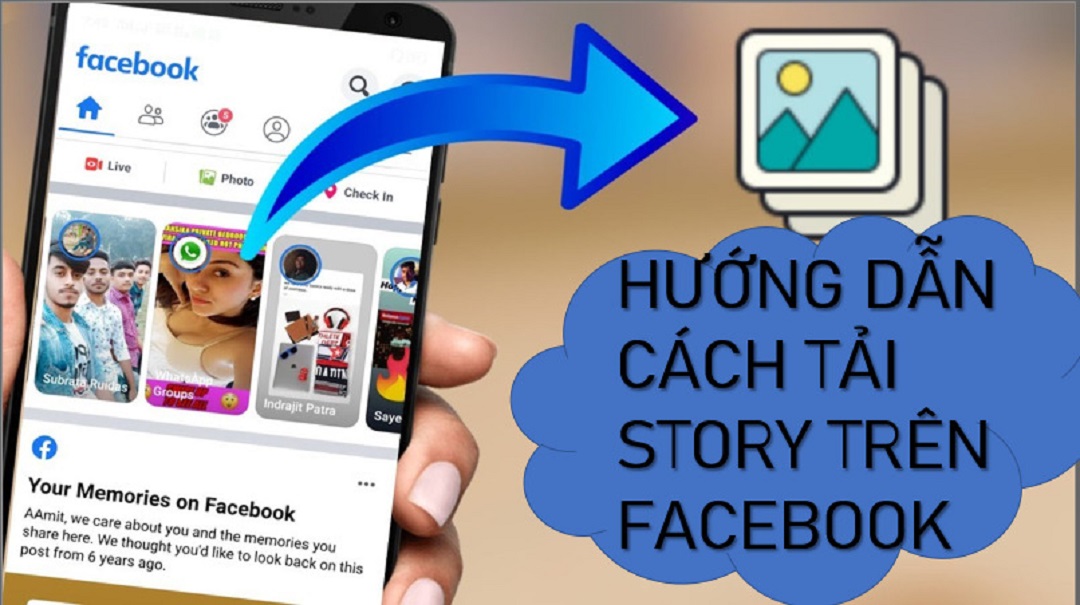
4. Cách đăng Story Facebook bằng máy tính
Hầu hết người dùng đã biết cách tải video story facebook trên điện thoại nhưng không phải ai cũng biết cách đăng video lên facebook bằng máy tính. Sau đây Limosa sẽ hướng dẫn cho bạn cách đăng story lên facebook trong cả 2 trường hợp có video, hình ảnh và chỉ có các văn bản thông thường.
Bước 1: Mở facebook trên máy tính bằng trình duyệt sau đó chọn vào dấu + ở mục Tạo tin.
Bước 2: Hai tùy chọn sẽ xuất hiện:
– Nếu bạn muốn đăng video hoặc hình ảnh lên story thì hãy lựa chọn phần tạo tin ảnh.
– Còn nếu bạn chỉ muốn đăng Story có các dòng văn bản thì hãy lựa chọn phần tạo tin dạng văn bản.
Bước 3: Nếu bạn đăng Story có file video hoặc ảnh thì hãy lựa chọn file đó trong máy và nhấn Mở. Trường hợp bạn tạo tin văn bản thì hãy nhập nội dung vào ô Bắt đầu nhập và chọn kiểu chữ, dạng phông nền phía bên dưới.
Bước 4: Sau khi file video, ảnh đã được tải lên, bạn có thể thêm chữ vào phần nội dung bằng cách lựa chọn mục Thêm văn bản sau đó sử dụng các tùy chỉnh trong đó.
Bước 5: Nhấn vào biểu tượng bánh răng nằm ở phía trên bên phải. Tại đây sẽ có
thiết lập những đối tượng có thể xem được tin của bạn như: Công khai, Bạn bè, Tùy chỉnh hoặc Ẩn tin. Hãy lựa chọn đối tượng phù hợp sau đó bấm Lưu.
Cuối cùng, bạn hãy lựa chọn Chia sẻ lên tin để hoàn tất quá trình đăng Story lên Facebook.
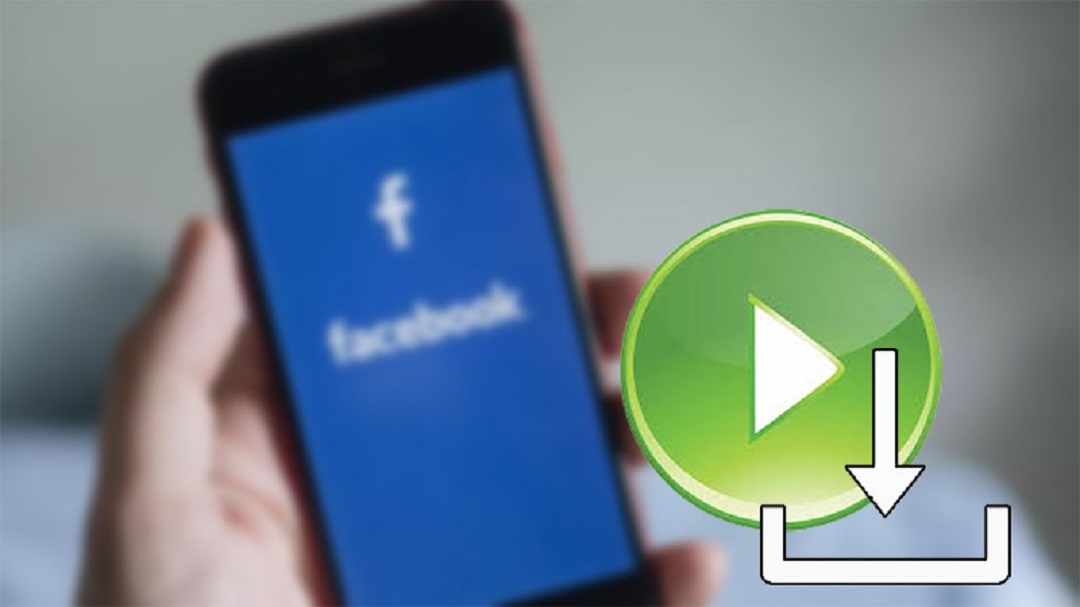
Trên đây là những cách tải video story facebook Limosa muốn giới thiệu đến bạn. Hy vọng rằng bạn đã có thêm được những thông tin hữu ích và những cách làm hiệu quả qua bài viết này. Nếu có bất cứ thắc mắc nào khác vui lòng liên hệ đến Hotline 1900 2276 hoặc 0933 599 211 để được hỗ trợ giải đáp nhanh chóng.
 Thời Gian Làm Việc: Thứ 2 - Chủ nhật : 8h - 20h
Thời Gian Làm Việc: Thứ 2 - Chủ nhật : 8h - 20h Hotline: 1900 2276
Hotline: 1900 2276




